- o que é Adblock Plus?
- como funciona o Adblock Plus?
- instalar Adblock Plus
- para o Firefox
- para o Chrome
- instalação através do nosso site em dois passos
- instalação através da Webstore Google Chrome em três etapas
- para o Opera
- em Android
- primeiros passos
- escolhendo a lista de ficheiros direita
- como adicionar uma lista de ficheiros
- In Firefox
- Nas Janelas:
- No Mac OS X / Linux
- no Google Chrome
- In Opera
- em Android
- desativar o Adblock Plus em sites frequentemente usados
- Desabilitar/Reativando o Adblock Plus em todos os Sites
- No Firefox
- In Google Chrome
- In Opera
- em Android
- resolução de problemas
- e se o Adblock mais blocos é demasiado?
o que é Adblock Plus?
Adblock Plus é a extensão de navegador mais popular disponível para Mozilla Firefox, Google Chrome, Opera e Android. Seu principal objetivo é remover todos os anúncios intrusivos de sua experiência de navegação: Anúncios de vídeo no YouTube, anúncios no Facebook, banners, pop-ups, pop-unders, Anúncios de fundo, etc.
como funciona o Adblock Plus?
a fim de bloquear anúncios, Adblock Plus requer que os chamados filtros para “dizer” que Pedidos para bloquear. Fora da caixa, Adblock Plus vem sem filtros, mas, ele irá oferecer-lhe para adicionar uma assinatura de filtro no primeiro começo. Com estes filtros ativados, ele pode bloquear pedidos específicos de sites, geralmente os pedidos para servir um anúncio. Anúncios bloqueados muitas vezes deixam espaços em branco ou “Tags de publicidade” em páginas web. Adblock Plus ainda é capaz de removê-los com uma funcionalidade chamada “elemento-esconder”: com base em certas características específicas, Adblock Plus é capaz de esconder certos elementos da página web.
instalar Adblock Plus
para o Firefox
se utilizar o navegador Mozilla Firefox, carregue no botão Instalar na página de instalação do Firefox. O Firefox pedir-lhe-á para permitir que o Adblock Plus instale o add-on: Carregue em “permitir”.
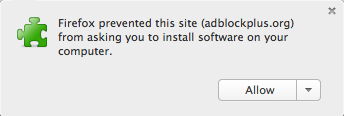
Firefox irá iniciar a instalação do nosso bloco de anúncios, e irá pedir-lhe para confirmar que confia no Autor. Carregue em” Install Now ” para adicionar Adblock Plus ao seu navegador Firefox.

está agora protegido contra todos os anúncios intrusivos!
para o Chrome
o Google Chrome permite duas formas de instalar o nosso software ad block. A maneira mais fácil é através do nosso site, a segunda maneira é através da Webstore Chrome.
instalação através do nosso site em dois passos
simplesmente vá para a página de instalação Chrome e clique no botão Instalar para adicionar o bloqueador ad ao seu navegador Chrome. Carregue em “Adicionar” quando aparecer a seguinte janela no seu navegador:

Adblock Plus será instalado no seu navegador. Você sabe que tem sido bem sucedido se a seguinte mensagem aparecer:

instalação através da Webstore Google Chrome em três etapas
se desejar instalar o Adblock Plus através da Webstore Chrome, Clique aqui para abrir o ABP. O seguinte ecrã irá abrir o nosso adblock para o cromo:
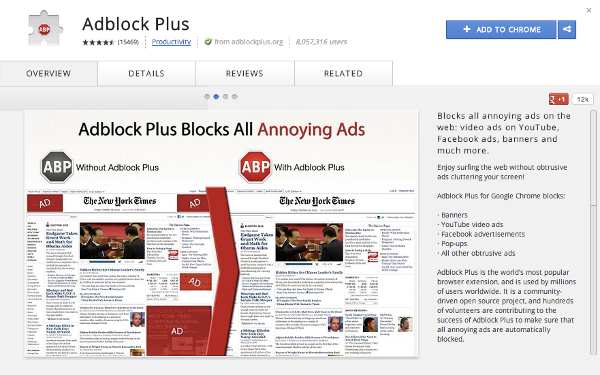
neste ecrã, por favor, carregue no botão azul “Adicionar ao cromado” no canto superior direito. Depois de carregar neste botão, o seguinte pop-up pedir-lhe-á para “adicionar” Adblock Plus ao seu navegador:

depois de confirmar, você será protegido contra toda a publicidade on-line intrusiva pelo bloqueador de anúncios mais popular do mundo!
para o Opera
para instalar Adblock Plus no Opera, vá para a página Add-ons do Opera e clique em “Add to Opera”. O seguinte pop-up vai aparecer:
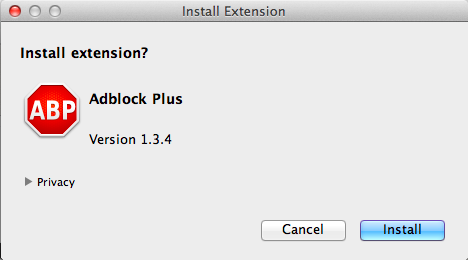
por favor, confirme clicando em “Install”, e o Adblock Plus irá bloquear os anúncios no seu navegador Opera.
em Android
Adblock Plus também está disponível para dispositivos Android. É importante notar que existem algumas limitações para dispositivos não enraizados. Para instalar o Adblock Plus, terá de permitir a instalação do aplicativo a partir de fontes desconhecidas:
- Abra “Configurações” e vá em “fontes Desconhecidas” opção (em “Aplicativos” ou “Segurança”, dependendo do seu dispositivo)
- Toque na caixa de verificação e confirmar a próxima mensagem com “OK”
a fim de baixar o Adblock Plus para Android, acesse a página de instalação do Android, baixe o aplicativo e abra-o.
uma vez que Adblock Plus foi instalado, ativado e configurado, todos os anúncios devem ser bloqueados.
primeiros passos
escolhendo a lista de ficheiros direita
como descrito anteriormente, Adblock Plus requer listas de ficheiros para bloquear anúncios. Por si só, Adblock Plus só pode ver a página web que você está carregando, mas tem que ser “dito” pela filterlist quais elementos para bloquear. Quando instalar o Adblock Plus pela primeira vez, irá sugerir-lhe automaticamente uma lista de ficheiros com base na configuração da língua do seu navegador.
há duas listas básicas lá fora, EasyList e lista de Fanboy. Estas duas listas bloqueiam os anúncios dos sites mais populares (geralmente em inglês). No entanto, essas listas não bloqueiam anúncios em sites nacionais menos populares. No caso de vir, por exemplo, da Alemanha, terá de subscrever a lista nacional alemã de filtros. Neste caso, será “EasyList Germany + EasyList”. Uma visão geral de todas as listas pode ser encontrada aqui.
é importante notar que não deve adicionar demasiadas listas de Ficheiros ao Adblock Plus. Isto irá atrasar o adblocker, portanto, a sua navegação. Como regra geral, é altamente recomendável não usar filterlists sobrepostos (por exemplo, escolha EasyList ou lista de Fanboy).
Você também pode usar listas de arquivos para se proteger contra rastreamento, malware, rastreamento de mídia social, etc. Leia mais sobre isso aqui.
como adicionar uma lista de ficheiros
se quiser remover uma lista de ficheiros verifique novamente este tutorial.
In Firefox
In Firefox select “Firefox” > > ” Add-ons “(for Mac OS X / Linux, select” Tools “from the menubar >>” Add-Ons”), this will open your Firefox Add-ons Manager.
Nas Janelas:

No Mac OS X / Linux

Add-ons Manager em “Extensões” guia, você vai encontrar o Adblock Plus:
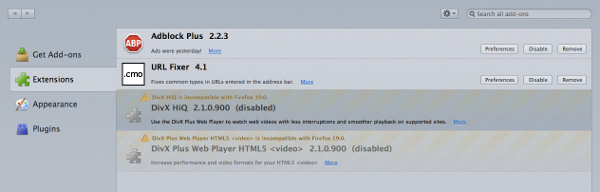
por Favor, seleccione “Preferências” para acessar o Adblock Plus perfil, e clique em “Filtro Preferências”:

Isto irá abrir o Adblock Plus Filtro menu de Preferências:
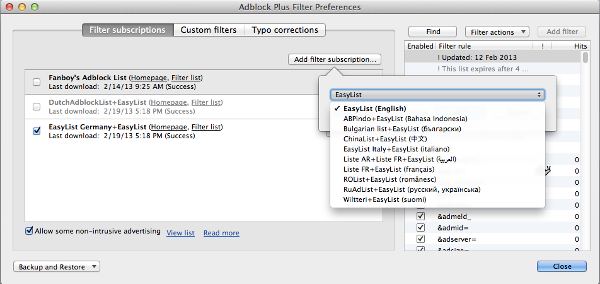
Por favor, clique em “Adicionar filtro de assinatura”, e abra o menu suspenso para a filterlist inscrições para adicionar novo/mais filtros. Seleccione a lista a que deseja subscrever; o Adblock Plus activa automaticamente estas listas por omissão. Este menu só mostra os filtros mais populares e recomendados. Por favor, vá aqui para mais listas de filtros.
no Google Chrome
para adicionar uma assinatura de filtro ao Google Chrome, seleccione “Configuração” do menu no canto superior direito. Este menu pode ser encontrado sob o pequeno ícone com três barras horizontais:
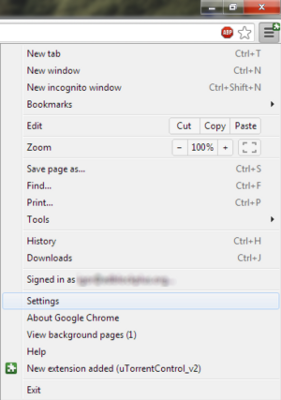
no menu, seleccione “Configuração”. Em seguida, vá para a página “Extensões” no lado esquerdo da tela. Isto irá abrir a janela de extensão do Google Chrome, onde encontrará o Adblock Plus.

sob a Descrição, Você pode encontrar a hiperligação “opções”. Por favor, carregue nesta ligação para abrir o nosso adblock para o menu Chrome:

no menu de Opções do Adblock Plus, poderá ver uma visão geral das listas de filtros instaladas e activas. Para adicionar uma nova assinatura para o nosso adblocker, selecione “Adicionar assinatura de filtro”.
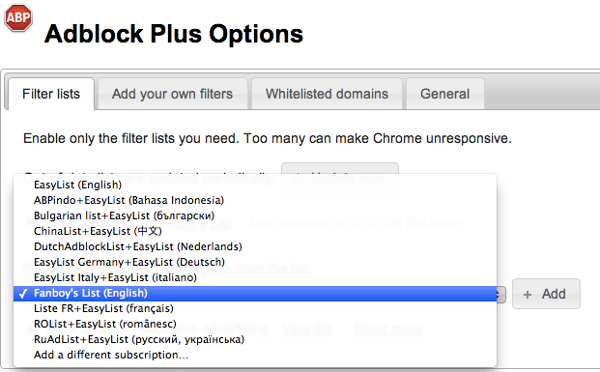
Isto irá abrir um menu com as listas de ficheiros recomendadas e mais populares. Seleccione por favor a lista de ficheiros que deseja activar e carregue em “Adicionar”. Se o seu filtro desejado não estiver a aparecer entre estes filtros pré-seleccionados, por favor vá para aqui.
In Opera
To add a new filterlist in Opera, please go to ” Menu “button (for Mac OS X / Linux,” Tools”), select” Extensions “>>” Manage Extensions”. Isto irá abrir as suas extensões instaladas de momento, incluindo o Adblock Plus:

para aceder ao menu de preferências do filtro, por favor carregue no pequeno ícone da ferramenta do lado direito. Isto irá abrir o seu menu “Opções Adblock Plus”, onde poderá adicionar as suas assinaturas.
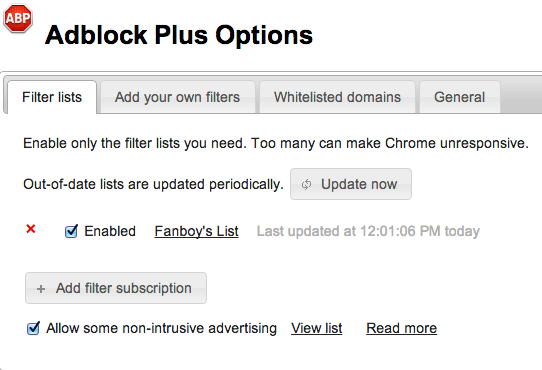
Carregue em” Adicionar assinatura de filtro ” para aceder ao menu com as listas de filtragem recomendadas e mais populares.
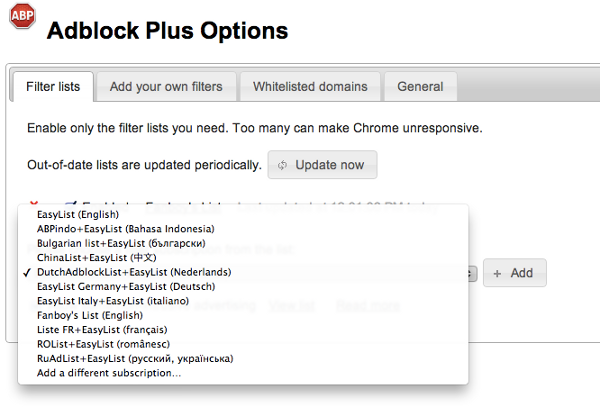
aqui poderá seleccionar o seu filtro desejado e carregar em “Adicionar”.
em Android
para Android, não é possível selecionar múltiplas filterlists. Para alterar a sua assinatura de filterlist, por favor abra a aplicação Adblock Plus e selecione “assinatura de filtro”. Isto irá abrir o menu onde poderá alterar a sua assinatura.
desativar o Adblock Plus em sites frequentemente usados
muitos sites dependem da receita de publicidade, e se você visitar um site frequentemente você pode querer permitir a sua publicidade. Para fazer isso, navegue até esse site e clique no ícone Adblock Plus na barra de ferramentas. No menu você pode escolher ” desativar …”clicando na barra (você pode desfazer essa escolha da mesma forma clicando na barra novamente) e, em seguida, clique em “refresh”.
irá adicionar uma regra de excepção como @@||adblockplus.org^$document à sua lista de filtros. Você pode encontrar mais informações sobre as regras de exceção ao escrever filtros Adblock Plus.
se você quiser desativar o Adblock Plus em todos os sites, siga estas instruções: desativar/Reenabilitar o Adblock Plus em todos os sites.
Desabilitar/Reativando o Adblock Plus em todos os Sites
No Firefox
Para desactivar ou reactivar o Adblock Plus no Mozilla Firefox em todos os sites, por favor, acesso o seu “Gerenciador de complementos” indo para “Firefox” >> “Add-ons” (para Mac OS X / Linux, selecione “Ferramentas” na barra de menu >> “Add-Ons”). Aqui você encontrará uma visão geral de seus add-ons instalados atualmente. Encontre o Adblock Plus aqui, e carregue simplesmente em” Remover ” ou carregue na barra deslizante. Se você quiser ativar o adblocker em todo o site novamente, basta clicar na barra novamente.
para informações mais detalhadas sobre como remover add-ons, visite a página do Firefox.
é importante notar que o Adblock Plus grava a configuração das suas preferências, por isso, se reinstalar o ABP numa fase posterior, não terá de reconfigurar a sua configuração. Se quiser um início limpo com o Adblock Plus, deve remover a pasta “adblockplus” no seu perfil de utilizador (como encontrar o seu perfil). Além disso, você deve ir para cerca de:config e reiniciar todas as preferências começando com “extensões.adblockplus ” (para repor uma preferência com o botão direito e escolher Reiniciar no menu de contexto).
In Google Chrome
To disable or reenable our Chrome Adblock Plus version, please go to “Settings” in the menu in the top right corner. Em seguida, selecione “Extensões” no lado esquerdo. Encontre o Adblock Plus aqui, e carregue simplesmente em” Remover ” ou carregue na barra deslizante. Se você quiser ativar o adblocker em todo o site novamente, basta clicar na barra novamente.
In Opera
To disable or reenable Adblock Plus for Opera, please go to the” Menu ” button (for Mac OS X / Linux, “Tools” in the menubar), select “Extensions” >> “Manage Extensions”. Isto irá abrir o menu Extensões. Encontre o Adblock Plus aqui, seleccione “desinstalar” e confirme isto.
em Android
Desinstalar Adblock Plus para Android é semelhante a qualquer outro aplicativo que você tenha baixado:
- navegar para o Menu > configuração > aplicações > Gerir aplicações (nos dispositivos que rodam Android 4.x, Configuração > Apps).
- role através da lista de aplicativos para encontrar o que você gostaria de desinstalar.
- toque na aplicação que deseja desinstalar.
- Tap “Desinstall”.
resolução de problemas
e se o Adblock mais blocos é demasiado?
pode acontecer que Adblock Plus impeça algum site de funcionar corretamente. Normalmente, este não é um bug no Adblock Plus, mas um problema com os filtros (ou assinatura do filtro) que você está usando, esses filtros dizem ao Adblock Plus para bloquear algo que não deve ser bloqueado. Você verifica isso desativando temporariamente o Adblock Plus, se este “corrige” o problema que você está lidando com um filtro ruim. Por favor, informe os filtros inválidos usando a funcionalidade” Report issue on this webpage “que irá recolher automaticamente dados importantes da página web actual:

quando perguntado sobre o tipo de problema, por favor escolha “Adblock Plus está bloqueando muito”:

seu relatório será enviado automaticamente para os mantenedores da lista de filtros que você usa. Por favor, entenda que os mantenedores de filtros não respondem ou agem sobre cada um dos muitos relatórios que recebem. O seu relatório será mais provável de ser considerado se fornecer informações adicionais para tornar o problema mais óbvio e reprodutível.E se a Adblock Plus não bloquear um anúncio?Se encontrou um anúncio que o Adblock Plus não bloqueia, verifique primeiro se está a usar a assinatura do filtro correcto. Por exemplo, esperar uma assinatura de filtro francês para bloquear anúncios em um site búlgaro é irrealista — você deve adicionar uma assinatura de filtro búlgaro para esse trabalho. Se o filtro de subscrição é o direito e, em seguida, a assinatura do mantenedor é, provavelmente, simplesmente desconhecem o problema e você deve dizer a ele usando o “Relatório de emissão sobre esta página” recurso que automaticamente irá recolher dados importantes da página da web atual:

Quando perguntado sobre o tipo de problema, por favor escolha o “Adblock Plus não está a bloquear um anúncio”:
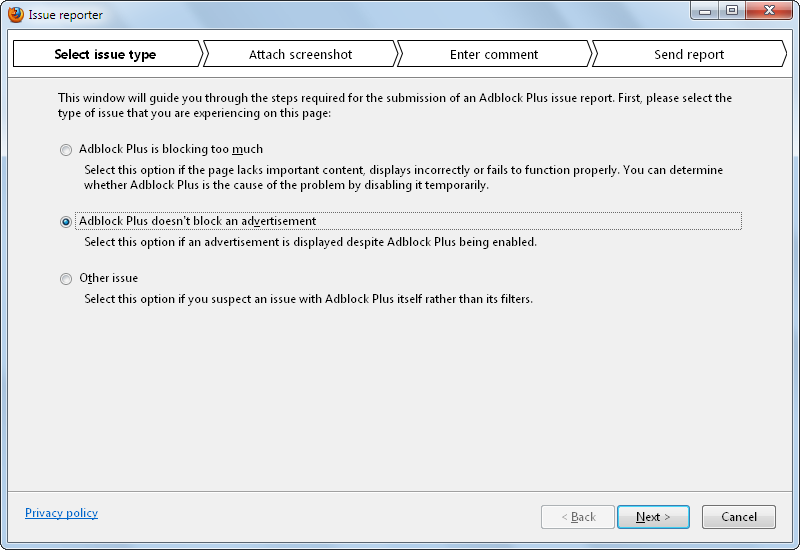
seu relatório será enviado automaticamente para os mantenedores da lista de filtros que você usa. Por favor, entenda que os mantenedores de filtros não respondem ou agem sobre cada um dos muitos relatórios que recebem. O seu relatório será mais provável de ser considerado se fornecer informações adicionais para tornar o problema mais óbvio e reprodutível.